Служба узла пользовательская служба push уведомлений windows 10 грузит память
Читайте за что отвечает процесс «svchost.exe» и что будет если его отключить . Если вы загляните в Диспетчер задач, то обратите внимание на множество запущенных процессов с одинаковыми названиями “Служба узла” или “Узел службы”. Некоторые из этих процессов могут сильно нагружать процессор вашего компьютера или ноутбука, и вы захотите удалить их.
Что это за процесс Узел службы (svchost.exe)?
Компания Microsoft дает такой ответ:
Svchost.exe является именем процесса хоста для служб, которые запускаются из библиотек динамической компоновки.
Думаю, это совершенно не отвечает на наш вопрос. Компания Microsoft старается уйти от использования Exe файлов для внутренних служб Windows, заменяя их DLL файлами. Этот подход делает систему более гибкой и позволяет любым элементам системы получать доступ к общим функциям. Использование DLL файлов облегчает поддержку и внесение изменений в систему.
Однако DLL файлы не являются исполняемыми и не могут быть непосредственно запущены в системе Windows. Для выполнения системных задач оболочка запускает файл Узел службы (svchost.exe), который в свою очередь загружает необходимую библиотеку и использует нужные функции. Так и появился этот служебный файл.
Почему запущено так много процессов Узел службы (svchost.exe)?
ОС Windows использует множество системных сервисов для самых различных задач: автоматическое обновление, оптимизация дискового пространства, работа локальной сети, индексирование данных для поиска и т.д. Для каждой службы намеренно используется отдельно запущенный процесс, так как в противном случае сбой в одном из процессов приведет к краху всех остальных функций системы. Именно поэтому они отделены друг от друга.
Службы разбиты на отдельные группы, которые связаны между собой логически. Для каждой такой группы используется один запущенный процесс svchost.exe. Например, один процесс Узел службы запускает три службы, связанные с брандмауэром. Другой процесс может запускать все службы, связанные с пользовательским интерфейсом, и так далее. На изображении ниже видно, что один процесс Узел службы запускает несколько связанных сервисов защиты, а другой запускает службу авто настройки WLAN.
Можно ли завершить процессы Узел службы (svchost.exe)?
Выполнение различных системных задач может требовать разное количество ресурсов компьютера. К примеру дефрагментация диска или создание точки восстановления Windows сильно замедлят работу компьютера с медленным HDD, а служба шифрования Bitlocker способна полностью загрузить слабенький процессор.
Для комфортной работы Windows 10 желательно использовать 4-ех ядерный процессор, 6-8 ГБ оперативной памяти и устанавливать систему на SSD диск. Отключение системных процессов не окажет существенного влияния на прирост производительности. ОС Windows достаточно хорошо оптимизирована и не запускает не нужных служб.
Обслуживание системы, которое требует существенных ресурсов, выполняется в период бездействия вашего ПК. Если вы завершите процесс необходимый системе в текущий момент времени, то он будет автоматически запущен заново. Для полного отключения процесса необходимо разобраться для какой функции Windows он используется и отключить эту функцию. Подробнее об способах ускорения работы Windows 10 смотрите в нашем видео:
Если вы заметили, что один из экземпляров Узел службы или связанная с ним служба чрезмерно используют процессор или ОЗУ, вы можете проверить задействованные сервисы. Это поможет найти направление, в котором искать неисправность. Вы можете узнать службы, связанные с конкретным svchost.exe, используя стандартный Диспетчер задач или стороннее приложение Process Explorer. Process Explorer можно отнести к списку приложений, которые нужно обязательно иметь на своем компьютере.
Проверка связанных служб в Диспетчере задач
В Windows 8 или 10, процессы отображаются списком на вкладке «Процессы» Диспетчера задач , отсортированных по имени. Если процесс служит хостом для нескольких служб, вы можете увидеть список раскрыв ветку этого процесса. Это позволяет легко определить, какие службы относятся к каждому экземпляру процесса Узел службы .
Итак, на днях мой компьютер начал отставать . Я проверил диспетчер задач и увидел, что « Service Host: W indows Push Notifications User Service » использует всю оперативную память. Хуже всего было то, что использование памяти постоянно увеличивалось, и использовалось несколько гигабайт памяти.
Я попытался завершить службу, но через некоторое время она снова запустилась. Сначала я подумал, что это вредоносное ПО, затем я попытался выполнить поиск вредоносных программ и вирусов, но безуспешно. Если вы думаете, что ваш компьютер заражен, вы можете ознакомиться с моим руководством по удалению вредоносных программ здесь.
Я пробовал почти все решения, доступные в Интернете, но все равно не повезло . Я почти собирался перезагрузить свой компьютер, но наконец нашел решение, которое действительно сработало.
Почему WpnUserService Использует большой объем оперативной памяти?

Отключить службы уведомлений
Вы можете отключить уведомление, так как вы отключите уведомление, вы не будете получать важные уведомления о Защитнике Windows и Центре обновления Windows.
- Щелкните правой кнопкой мыши меню «Пуск» и выберите настройки.
- В настройках найдите уведомление и действие.
- Здесь, под уведомлением, отключите все.

- Перезагрузите компьютер, и вы не столкнетесь с большим объемом памяти в пользовательская служба push-уведомлений Windows.
Отключить WpnUserService Служба
Вы также можете попробовать полностью отключить эту службу.
- Найдите services.msc в меню «Пуск» и запустите его.
- Найдите здесь службу push-уведомлений Windows и дважды щелкните это.

Я надеюсь, что вы устранили проблему использования высокой памяти пользовательской службой push-уведомлений Windows. Если у вас возникнут проблемы, дайте мне знать в разделе комментариев.
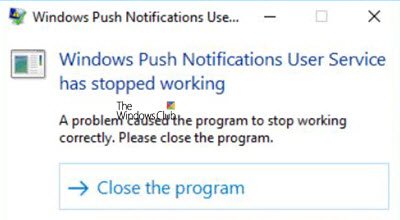
Пользовательская служба push-уведомлений Windows содержит платформу уведомлений Windows, которая обеспечивает поддержку локальных и push-уведомлений. Поддерживаемые уведомления: плитка, тост и необработанные.
Пользовательская служба push-уведомлений Windows перестала работать
Если пользовательская служба push-уведомлений Windows перестала работать на вашем компьютере с Windows 10, выполните следующие действия:
- Проверить статус служб WpnUserService
- Запустить SFC
- Запустить DISM
- Сбросить поврежденную базу данных уведомлений
- Отключите службу WpnUserService через редактор реестра.
1]Проверить статус служб WpnUserService

Тип запуска пользовательской службы push-уведомлений Windows должен быть установлен на автоматический.
2]Запустите SFC
Запуск SFC позволяет сканировать и восстанавливать поврежденные системные файлы Windows. Так что запустите средство проверки системных файлов и посмотрите.
3]Запустите DISM
4]Сбросить поврежденную базу данных уведомлений

Откройте проводник и перейдите к-
C: Users ИМЯ ВАШЕГО ПОЛЬЗОВАТЕЛЯ AppData Local Microsoft Windows
Переименуйте папку во что-то вроде «Старые уведомления» и при появлении запроса подтвердите изменения.
Наконец, перезагрузите компьютер и проверьте, решена ли проблема.
4]Отключите службу WpnUserService через редактор реестра.

Нажмите Win + R, введите regedit.exe в диалоговом окне «Выполнить» и нажмите кнопку «ОК», чтобы открыть редактор реестра.
Там выберите подпапку WpnUserService и перейдите на ее правую панель. Там дважды щелкните по Начинать REG_DWORD и измените его значение data на 0.
Вернитесь в дерево служб и повторите ту же процедуру, чтобы внести изменения в WpnUserService_1cebdf5 (Это может быть любое случайное число).
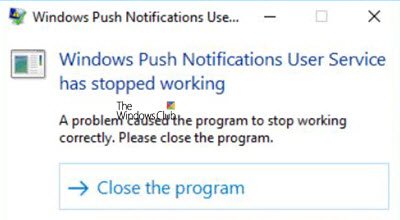
Пользовательская служба push-уведомлений Windows содержит платформу уведомлений Windows, которая обеспечивает поддержку локальных и push-уведомлений. Поддерживаемые уведомления: плитка, тост и необработанные.
Пользовательская служба push-уведомлений Windows перестала работать
Если пользовательская служба push-уведомлений Windows перестала работать на вашем компьютере с Windows 10, выполните следующие действия:
- Проверить статус служб WpnUserService
- Запустить SFC
- Запустить DISM
- Сбросить поврежденную базу данных уведомлений
- Отключите службу WpnUserService через редактор реестра.
1]Проверить статус служб WpnUserService

Тип запуска пользовательской службы push-уведомлений Windows должен быть установлен на автоматический.
2]Запустите SFC
Запуск SFC позволяет сканировать и восстанавливать поврежденные системные файлы Windows. Так что запустите средство проверки системных файлов и посмотрите.
3]Запустите DISM
4]Сбросить поврежденную базу данных уведомлений

Откройте проводник и перейдите к-
C: Users ИМЯ ВАШЕГО ПОЛЬЗОВАТЕЛЯ AppData Local Microsoft Windows
Переименуйте папку во что-то вроде «Старые уведомления» и при появлении запроса подтвердите изменения.
Наконец, перезагрузите компьютер и проверьте, решена ли проблема.
4]Отключите службу WpnUserService через редактор реестра.

Нажмите Win + R, введите regedit.exe в диалоговом окне «Выполнить» и нажмите кнопку «ОК», чтобы открыть редактор реестра.
Там выберите подпапку WpnUserService и перейдите на ее правую панель. Там дважды щелкните по Начинать REG_DWORD и измените его значение data на 0.
Вернитесь в дерево служб и повторите ту же процедуру, чтобы внести изменения в WpnUserService_1cebdf5 (Это может быть любое случайное число).
Читайте также:


